Αναζητάτε ένα υπέροχο πρόγραμμα εικόνας για τα παιδιά σας (ή το εσωτερικό παιδί σας); Το Tux Paint κάνει μια καταπληκτική προσθήκη στον υπολογιστή της οικογένειάς σας, είτε χρησιμοποιείτε Windows, Linux ή Mac.
Εγκατάσταση & ρύθμιση
Η εγκατάσταση είναι γρήγορη και απλή με συνολικά εννέα παράθυρα εγκατάστασης. Όταν ολοκληρωθεί η εγκατάσταση, συνιστάται να επιτρέψετε την εκκίνηση του Tux Paint Config. Αυτό θα σας βοηθήσει να ρυθμίσετε τα πάντα όμορφα πριν εκτελέσετε το Tux Paint.
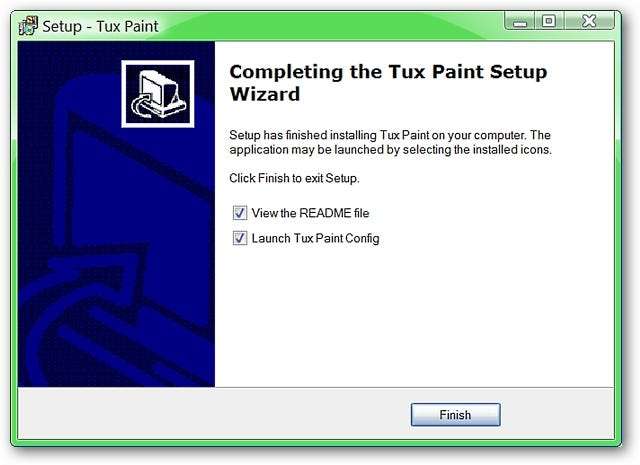
Όταν ξεκινήσει το Tux Paint Config, θα ξεκινήσει με το "About Tab". Παρατηρήστε στο κάτω μέρος ότι υπάρχουν επιλογές σχετικά με το "Τρέχων χρήστης" έναντι "Όλοι οι χρήστες", η δυνατότητα εφαρμογής μεμονωμένων αλλαγών, η επαναφορά του Config, η επιλογή Defaults και η έξοδος Config.
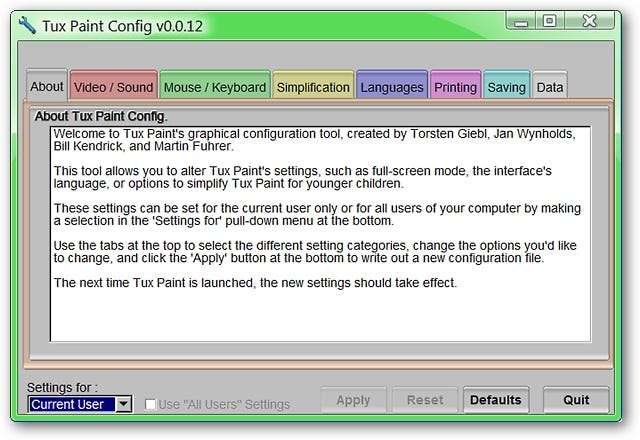
Στην περιοχή "Καρτέλα βίντεο / ήχου" θα πρέπει να επιλέξετε το μέγεθος της οθόνης που ταιριάζει καλύτερα στις ανάγκες σας, καθώς δεν θα μπορείτε να αλλάξετε το μέγεθος του παραθύρου Tux Paint κατά την εκτέλεση του προγράμματος. Μπορείτε επίσης να επιλέξετε να περιστρέψετε τα μεγέθη της οθόνης (πλάτος και ύψος), να επιτρέψετε μια προφύλαξη οθόνης, να ενεργοποιήσετε / απενεργοποιήσετε τα ηχητικά εφέ και να χρησιμοποιήσετε μια εναλλακτική παλέτα χρωμάτων.
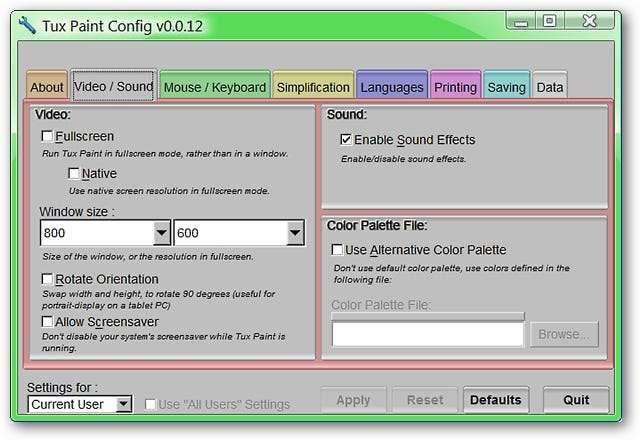
Η περιοχή "Καρτέλα ποντικιού / πληκτρολογίου" σάς επιτρέπει να αποφασίσετε εάν θέλετε να χρησιμοποιήσετε το "Fancy Cursor Shapes", για να αποκρύψετε τον κέρσορα εάν θέλετε, να ενεργοποιήσετε / απενεργοποιήσετε τις συντομεύσεις πληκτρολογίου και τις επιλογές που θέλετε να έχετε ενεργές για το ποντίκι σας ενώ Το Tux Paint εκτελείται.

Στην περιοχή "Καρτέλα απλοποίησης" μπορείτε να κάνετε επιλογές σχετικά με γραμματόσημα Tux Paint, θήκη κειμένου, Magic Controls και τη δυνατότητα απενεργοποίησης του κουμπιού "Quit Button" και "Escape Key".
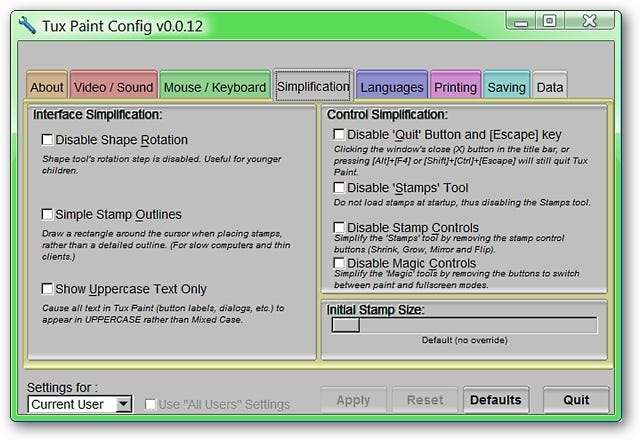
Μπορείτε να επιλέξετε τη γλώσσα εμφάνισης που θέλετε, το Stamp Mirroring και τι θα θέλατε να κάνει το Tux Paint με τις γραμματοσειρές του συστήματός σας στην περιοχή "Καρτέλα γλώσσας".
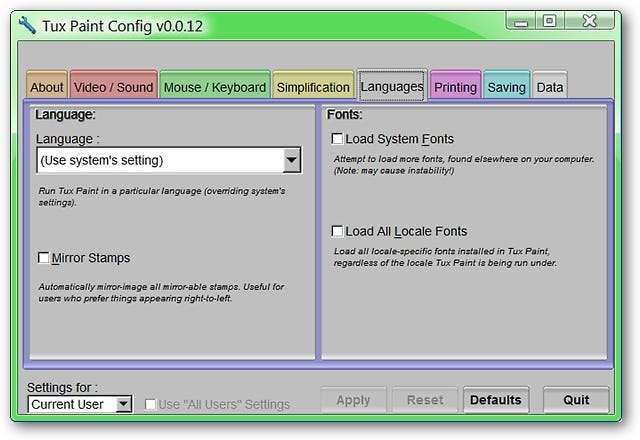
Στην περιοχή "Εκτύπωση καρτέλας" μπορείτε να κάνετε οποιεσδήποτε τροποποιήσεις επιθυμείτε για εκτύπωση στο Tux Paint.
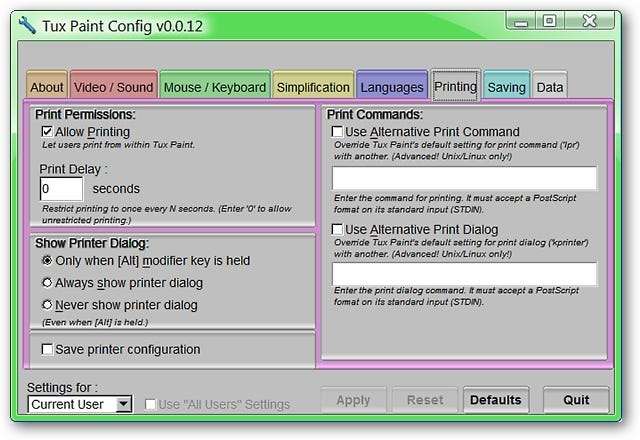
Η περιοχή "Tab αποθήκευσης" σας δίνει μερικές υπέροχες επιλογές για το πώς να χειρίζεστε την αποθήκευση εικόνων ( Ιδιαίτερα χρήσιμο να μην αντικαταστήσετε κατά λάθος μια αποθηκευμένη εικόνα ). Μπορείτε επίσης να επιλέξετε το Tux Paint να ξεκινά πάντα με έναν κενό καμβά, να χρησιμοποιήσετε έναν εναλλακτικό κατάλογο αποθήκευσης, να απενεργοποιήσετε το "Quit Button" και να ενεργοποιήσετε την αυτόματη αποθήκευση εικόνων κατά την έξοδο του προγράμματος ( υπέροχος! ).
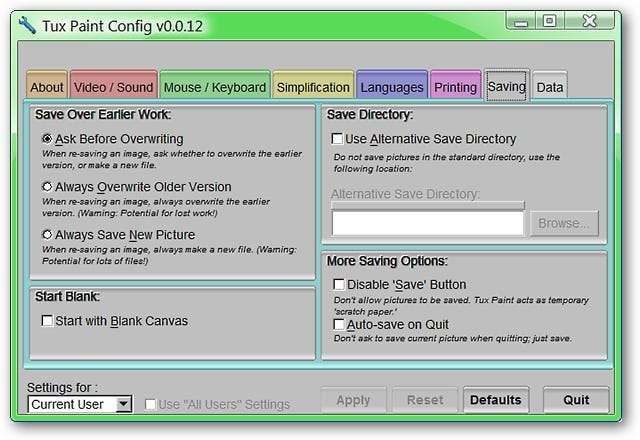
Η περιοχή "Καρτέλα δεδομένων" σάς επιτρέπει να απενεργοποιήσετε το "Lockfile" (για εκτέλεση πολλαπλών παρουσιών) και την επιλογή χρήσης εναλλακτικού καταλόγου δεδομένων.
Σε αυτό το σημείο θα έχετε ολοκληρώσει τη διαμόρφωση για το Tux Paint και μπορείτε να βγείτε από το Tux Paint Config (το πρόγραμμα δεν ξεκινά αυτόματα μετά το κλείσιμο). Πριν ξεκινήσετε το Tux Paint θα πρέπει πρώτα να εγκαταστήσετε τα γραμματόσημα εάν θέλετε την πρόσθετη λειτουργικότητα που προστίθεται στο Tux Paint…
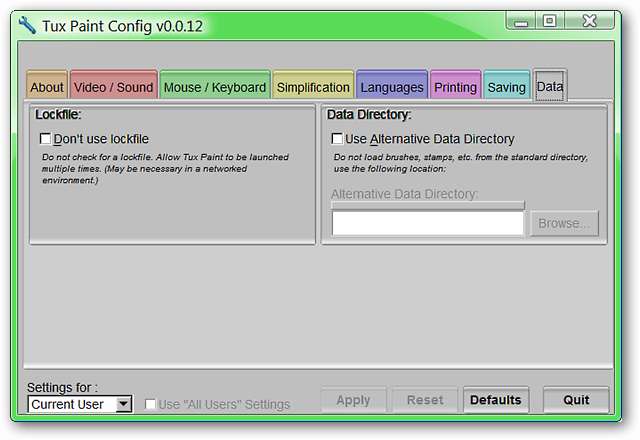
Εγκαταστήστε τα γραμματόσημα
Όπως και με το κύριο πρόγραμμα, υπάρχουν συνολικά εννέα παράθυρα εγκατάστασης για να περάσετε με αυτό το αρχείο εγκατάστασης. Εδώ μπορείτε να δείτε ότι τα γραμματόσημα θα εγκατασταθούν στο φάκελο Tux Paint στα αρχεία προγραμμάτων…
Σημείωση: Τα γραμματόσημα Tux Paint μπορούν να προστεθούν αργότερα, αλλά είναι πολύ ωραίο να έχετε όλα τα εγκατεστημένα πριν ξεκινήσετε να χρησιμοποιείτε το Tux Paint.
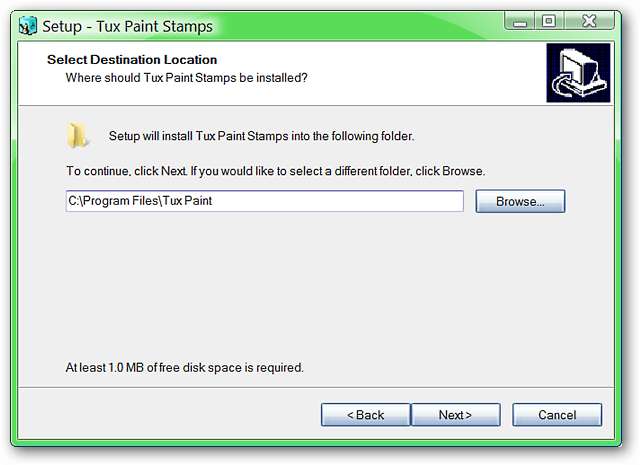
Θα μπορείτε να επιλέξετε τα γραμματόσημα που θέλετε να εγκαταστήσετε για το Tux Paint ( πολύ ωραία! ).
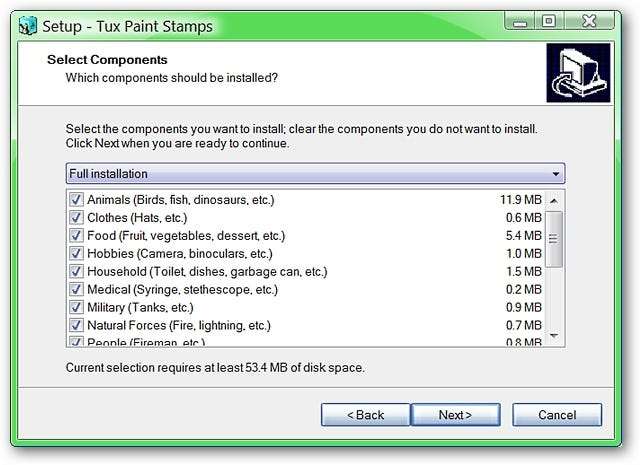
Οι συντομεύσεις για τα γραμματόσημα θα προστεθούν επίσης στο φάκελο Tux Paint στο μενού "Έναρξη" για να διατηρηθούν όλα εύκολα και πολύ οργανωμένα για εσάς ( όμορφη! ).
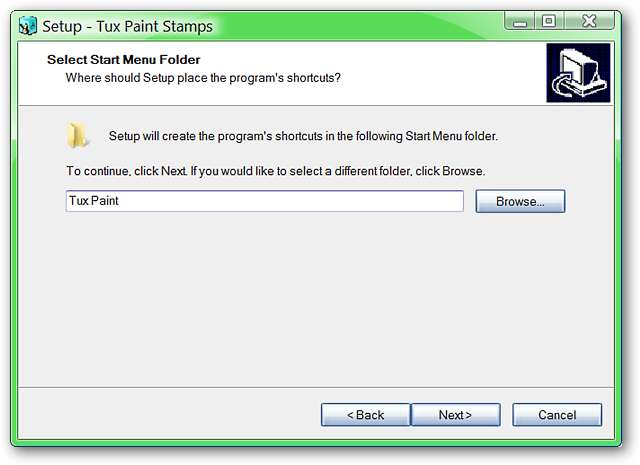
Tux Paint σε δράση
Μόλις ολοκληρώσετε την εγκατάσταση των γραμματοσήμων (εάν θέλετε), αυτό θα είναι το Κύριο Παράθυρο. Όλα είναι εύκολα προσβάσιμα και έτοιμα για πολλή διασκέδαση!
Σημείωση: Δεν θα μπορείτε να αλλάξετε το μέγεθος αυτού του παραθύρου ενώ εκτελείται το Tux Paint. Για να κάνετε αλλαγές στο μέγεθος του παραθύρου, κλείστε το Tux Paint και αποκτήστε πρόσβαση στο Tux Paint Config.
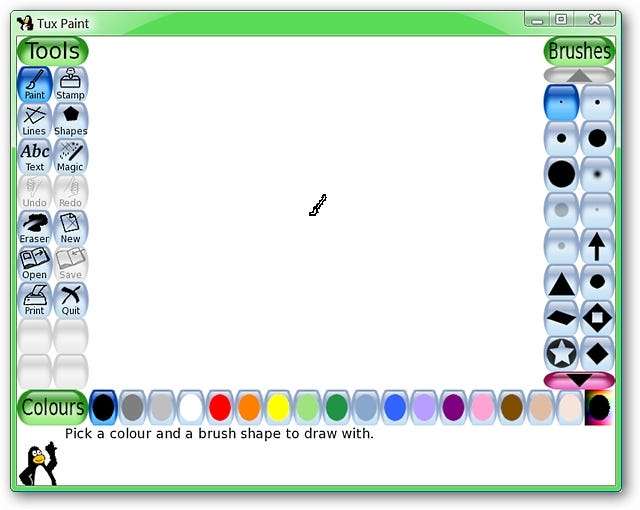
Εδώ είναι μια εικόνα που επιδιορθώσαμε με το Tux Paint… σίγουρα ένα υπέροχο πρόγραμμα για να διασκεδάσετε!
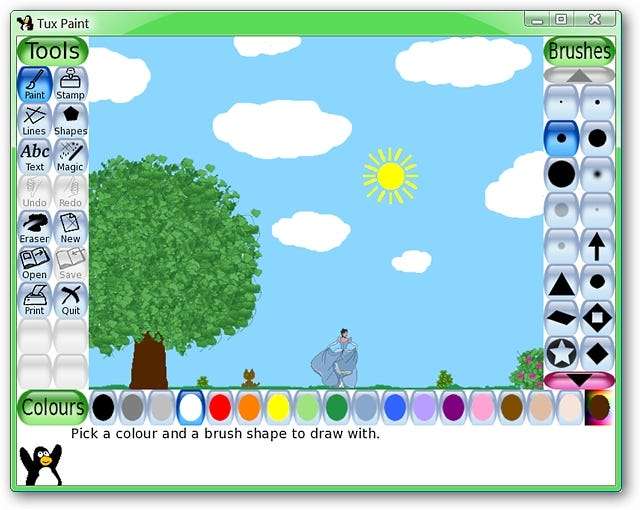
συμπέρασμα
Το Tux Paint είναι ένα καταπληκτικό πρόγραμμα για τα παιδιά σας (ή εσάς) να διασκεδάζουν ώρες και ώρες. Αυτή είναι σίγουρα μια συνιστώμενη εγκατάσταση για τον οικογενειακό υπολογιστή όλων.
Συνδέσεις
Λήψη Tux Paint & Tux Paint Stamps
Λειτουργεί: Windows 95 - Vista, Linux και Mac OS X +
Εγκαταστάθηκε στις: Windows Vista (32 bit), Service Pack 2







